Андройд дээрх Whatsapp-аар дамжуулан газарзүйн байршлыг хэрхэн илгээх, iPhone-оос WhatsApp-ээр байршлыг хэрхэн илгээх вэ: алхам алхмаар шинэчлэгдсэн заавар. Амьдралын янз бүрийн нөхцөл байдалд та WhatsApp-аар байршлаа илгээх шаардлагатай байж магадгүй юм. Энэ нь ихэвчлэн хэн нэгэнтэй уулзахаар төлөвлөж байх үед шаардлагатай байдаг бөгөөд нэг хүн нөгөөгөө олж чадахгүй. Дараа нь мессенжерээ нээгээд ярилцагчдаа байршлаа илгээнэ үү. Энэ бол виртуал карт ашиглаж байгаа хүнийг хурдан олох арга юм. Энэхүү тохиромжтой функцийг хэрхэн ашиглах талаар хурдан сурахын тулд WhatsApp-ээр газарзүйн байршлыг хэрхэн илгээх талаар танилцах нь зүйтэй.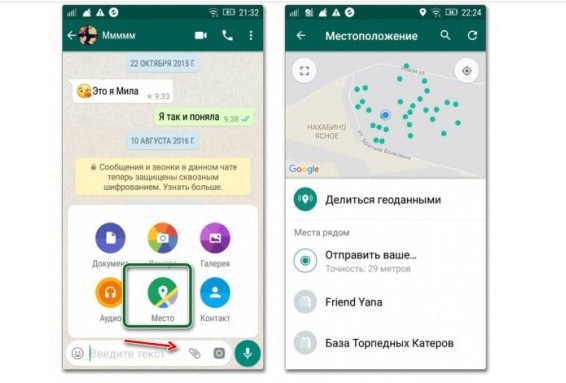
- WhatsApp дахь газарзүйн байршил: онцлог, аюулгүй байдал
- WhatsApp мессенжерээр Android-аас газарзүйн байршлыг хэрхэн илгээх вэ
- Whatsapp-аар iPhone-оос газарзүйн байршлыг хэрхэн илгээх вэ
- WhatsApp-аас хүнийг газарзүйн байршлаар нь хянах арга замууд
- WhatsApp-ээр газарзүйн байршлын буруу өгөгдөл дамжуулагдсан бол яах вэ
WhatsApp дахь газарзүйн байршил: онцлог, аюулгүй байдал
Нуух зүйлгүй WhatsApp хэрэглэгчид одоогийн байршлаа статус дээрээ нэмэх функцийг ашиглах боломжтой. Профайлын бүх зочид үүнийг харах болно. Гэхдээ энэ нь бүрэн аюулгүй биш гэдгийг та ойлгох хэрэгтэй. Таны утасны дугаарыг хэн хадгалсныг та хэзээ ч мэдэхгүй. Магадгүй тодорхой мэдээлэл олж авахын тулд халдагчид тухайн хүнийг мөрдөж байгаа байх. Байршлын мэдээллийг залилан мэхлэх схем, аюул заналхийллийг хэрэгжүүлэхэд ашиглаж болно. WhatsApp дахь газарзүйн байршлыг тодорхойлох нь тухайн програмаас биш харин төхөөрөмжид суурилуулсан GPS tracker, үүрэн холбооны өгөгдөл эсвэл Wi-Fi холболт хэр сайн ажиллаж байгаагаас хамаарна гэдгийг анхаарч үзэх нь зүйтэй. Заримдаа хэрэглэгчийн заасан цэгийг бодит координаттай бага зэрэг зөрүүтэй хүлээн авагч руу илгээдэг. Ихэнхдээ алдаа нь тийм ч чухал биш боловч заримдаа асуудал үүсгэдэг. Жишээ нь,
WhatsApp мессенжерээр Android-аас газарзүйн байршлыг хэрхэн илгээх вэ
Олон хэрэглэгчид Android гаджет дээр WhatsApp-аар газарзүйн байршлыг хэрхэн илгээх талаар сонирхож байна. Үүнийг зөв хийхийн тулд та алхам алхмаар зааварчилгааг дагах хэрэгтэй.
- Та хүссэн захидал харилцаагаа нээж, цаасан хавчаар дээр дарж цэс гарч ирнэ. Үүн дээр та “Байршил” -ыг сонгох хэрэгтэй. Заасан газарзүйн байршил бүхий газрын зураг хэрэглэгчийн өмнө нээгдэнэ.
- Та яг байршлыг илгээх эсвэл хамгийн ойрын тэмдэглэгээг зааж өгч болно. Жишээлбэл, дэлгүүр, автобусны буудал, кафе. Хэрэв та цаг товлох шаардлагатай бол тэр хүн аялж байгаа бол энэ нь тохиромжтой.
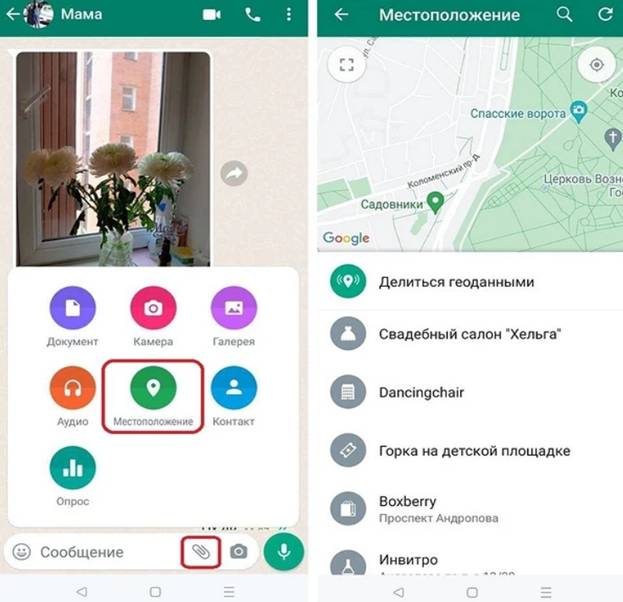 Чат дахь байршлыг өнгөц зураг хэлбэрээр харуулав. Хэрэв хүлээн авагч нь Android гар утастай бол газрын зураг бүхий дурын програмын тусламжтайгаар мессежийг нээх боломжтой – эдгээр нь Yandex Maps, Yandex Navigator, Google Maps юм.
Чат дахь байршлыг өнгөц зураг хэлбэрээр харуулав. Хэрэв хүлээн авагч нь Android гар утастай бол газрын зураг бүхий дурын програмын тусламжтайгаар мессежийг нээх боломжтой – эдгээр нь Yandex Maps, Yandex Navigator, Google Maps юм. 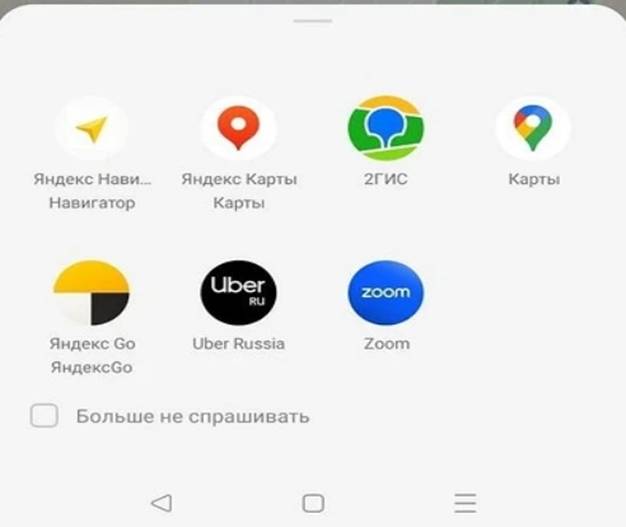 Messenger хэрэглэгчид газарзүйн байршлыг нээхэд тохиромжтой програмыг зааж өгч болно. Дараа нь гео өгөгдөл бүхий бүх мессежүүд тэнд нээгдэнэ.
Messenger хэрэглэгчид газарзүйн байршлыг нээхэд тохиромжтой програмыг зааж өгч болно. Дараа нь гео өгөгдөл бүхий бүх мессежүүд тэнд нээгдэнэ.
Whatsapp-аар iPhone-оос газарзүйн байршлыг хэрхэн илгээх вэ
iOS үйлдлийн системтэй гар утасны эзэд газарзүйн мэдээллээ WhatsApp-аар хоёр өөр аргаар илгээх боломжтой.
- Юуны өмнө та тохиргоонууд нь таны газарзүйн байршилд хандахыг зөвшөөрөх ёстой. Хаалттай үед та байршлаа хуваалцах боломжгүй болно.
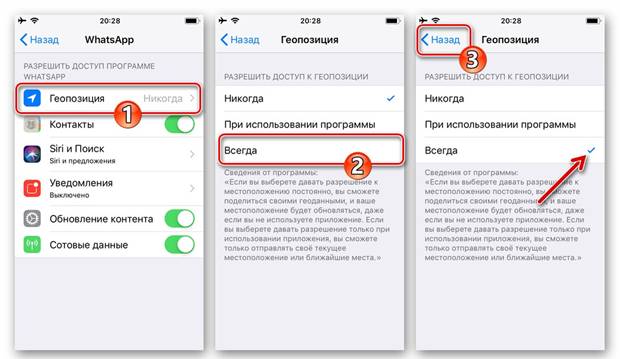
- Та гар утасны газарзүйн байршлын модульд хандах эрх бүхий програмыг хангах ёстой. Үүнийг хийхийн тулд та “Тохиргоо” -г нээж, параметрүүдийн жагсаалтыг гүйлгэж, татаж авсан програмуудын жагсаалтаас “Whatsapp” -ыг олоод програмын нэр дээр дарна уу.
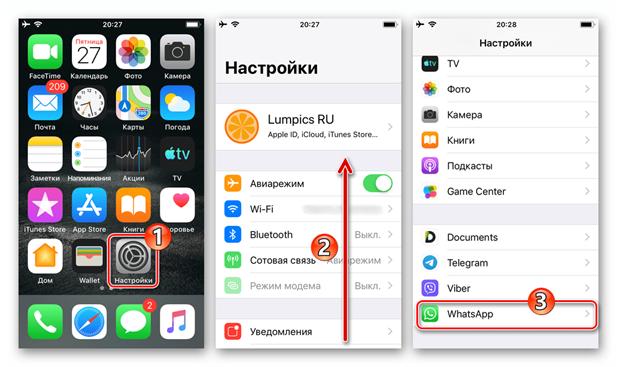
- Гарч ирсэн дэлгэцэн дээр нэмэлт жагсаалтын эхний зүйл болох “Газарзүйн байршил” дээр дарна уу. “Үргэлж” функцийн нэр дээр дарж, хажууд байгаа нүдийг сонгоод тохиргооноос гарна уу.

IPhone дээрх Whatsapp дээр газарзүйн байршлыг дахин тохируулах өөр нэг арга бий. “Геомэдээлэл” сонголтыг ихэвчлэн динамик найруулга хэлбэрээр хувь хүн эсвэл бүлгийн ярианд одоогийн байршлыг дамжуулахад ашигладаг. Үүн дээр товшсоноор та газрын зураг дээрх хэрэглэгчийн байршлын дэлгэрэнгүй мэдээллийг харах боломжтой.
- Та програмаа нээж, байршлаа илгээхээр төлөвлөж буй чат эсвэл харилцан яриа руу очих хэрэгтэй.
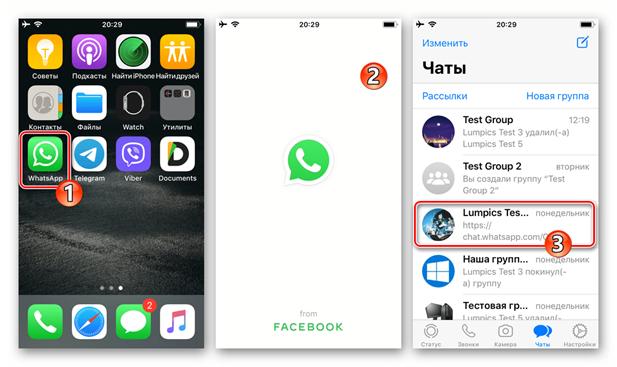
- Дараа нь харилцах цонхны доод талд байгаа текст оруулах талбарын зүүн талд байгаа “+” товчийг дарна уу. Гарч ирэх цэснээс “Байршил” -ыг сонгоно уу.
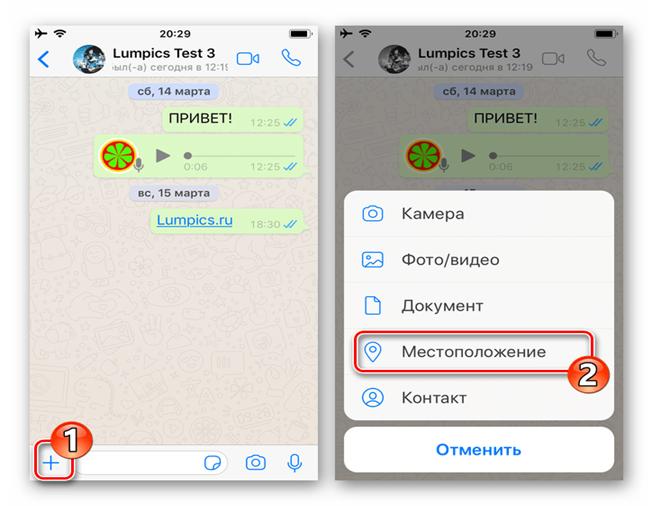
- Та одоогийн байршлаа тэмдэглэсэн дэлгэцийн дээд хэсэгт байрлах газрын зургийг харах хэрэгтэй. Хэрэв бүх зүйл зөв бол та доорх жагсаалтын “Байршил” дээр дарах хэрэгтэй.
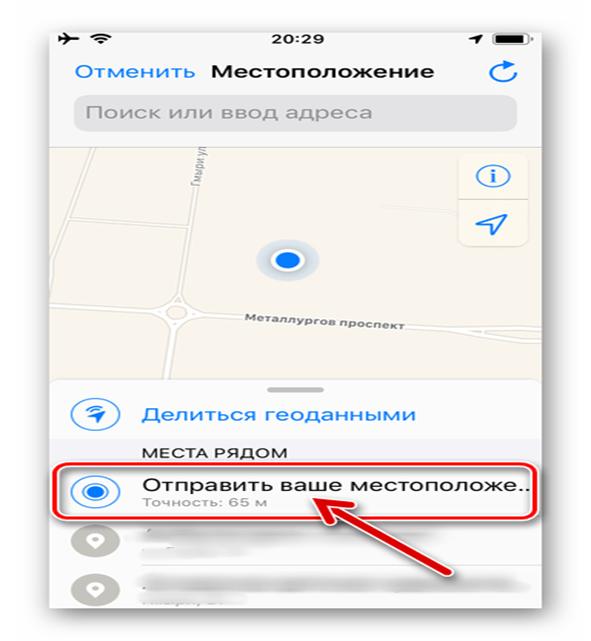 Үйлдлүүдийг гүйцэтгэсний дараа газарзүйн байршлын өгөгдөл шууд чат дээр гарч ирэх бөгөөд мессеж илгээсэн хүлээн авагч эсвэл бүлгийн бусад гишүүн өгсөн өгөгдлийг илүү нарийвчлан үзэх боломжтой болно.
Үйлдлүүдийг гүйцэтгэсний дараа газарзүйн байршлын өгөгдөл шууд чат дээр гарч ирэх бөгөөд мессеж илгээсэн хүлээн авагч эсвэл бүлгийн бусад гишүүн өгсөн өгөгдлийг илүү нарийвчлан үзэх боломжтой болно.
WhatsApp-аас хүнийг газарзүйн байршлаар нь хянах арга замууд
WhatsApp яриан дээр газарзүйн байршлаа хуваалцсан хүнийг хянах боломжтой. Ингэснээр хэрэглэгч өөрийн GPS мэдрэгч рүү нэвтрэх боломжийг олгодог. Хэрэв нэвтрэх хугацаа дууссан бол тухайн хүнд мэдэгдэлгүйгээр түүний байршлыг хянах боломжгүй бөгөөд мессенжерээс хаана байгааг нь мэдэх боломжгүй болно. Энэхүү програм нь хувийн мэдээллийг найдвартай хамгаалдаг.
Хүний газарзүйн байршлыг тодорхойлох өөр аргууд байдаг боловч тэдгээр нь бүгд гуравдагч этгээдийн програмуудыг ашигладаг.
Whatsapp дээр газарзүйн байршлыг хэрхэн илгээх вэ: WhatsApp дээр 40 секундын дотор гео өгөгдлийг хэрхэн хуваалцах вэ: https://youtu.be/wTLug_gHt_Q
WhatsApp-ээр газарзүйн байршлын буруу өгөгдөл дамжуулагдсан бол яах вэ
Илгээсэн өгөгдлийг ашиглаж байгаа хүний байршлыг тодорхойлохын тулд газрын зураг дээр дарах хэрэгтэй. Хүссэн байршлыг тэмдэглэсэн цэг нэн даруй гарч ирнэ. Хэрэв газарзүйн байршлыг өөр хаягаар харуулсан бол та дараахь зүйлийг хийх ёстой.
- GPS идэвхжсэн эсэхийг шалгах;
- цаашлаад WhatsApp програм нь газарзүйн байршилд хандах боломжтой гэдгийг тодруулах хэрэгтэй;
- Газар доорх зогсоол, худалдааны төв эсвэл подвалд өгөгдөл дамжуулах асуудал ихэвчлэн гарч ирдэг тул дохио илүү сайн хүлээн авдаг газар руу шилжих шаардлагатай;
- та гаджетаа дахин эхлүүлэх хэрэгтэй.
Хэрэв эдгээр алхмуудыг хийсний дараа газарзүйн байршлыг буруу зааж өгсөн хэвээр байвал байршлыг гараар тохируулахыг оролдох хэрэгтэй. Та санал болгож буй жагсаалтаас хамгийн ойрын аль нэг цэгийг сонгож болно.








